Để xem các thông báo từ nhà cung cấp, từ ứng dụng nRetail, bạn thao tác như sau:
Bước 1: Từ trang chủ ứng dụng, bạn chọn biểu tượng ![]() :
:
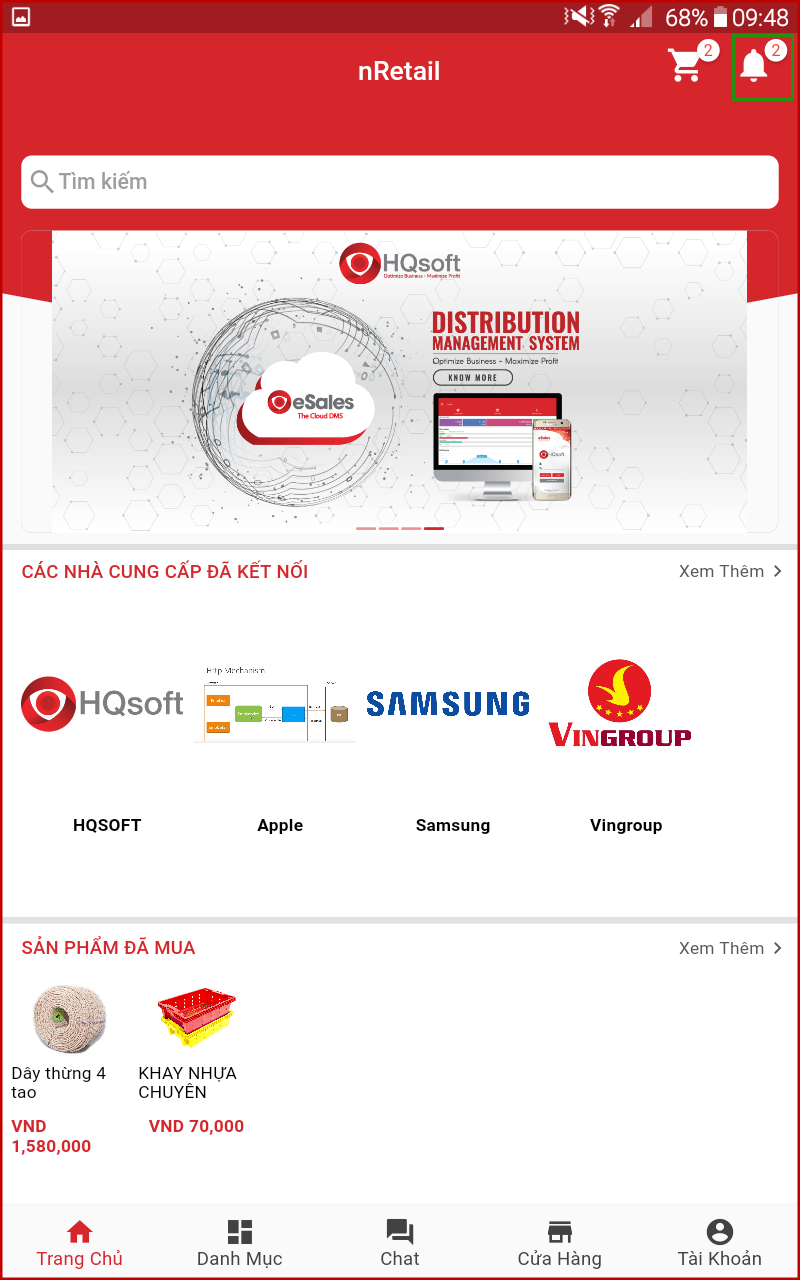
Bước 2: Xem danh sách các thông báo:
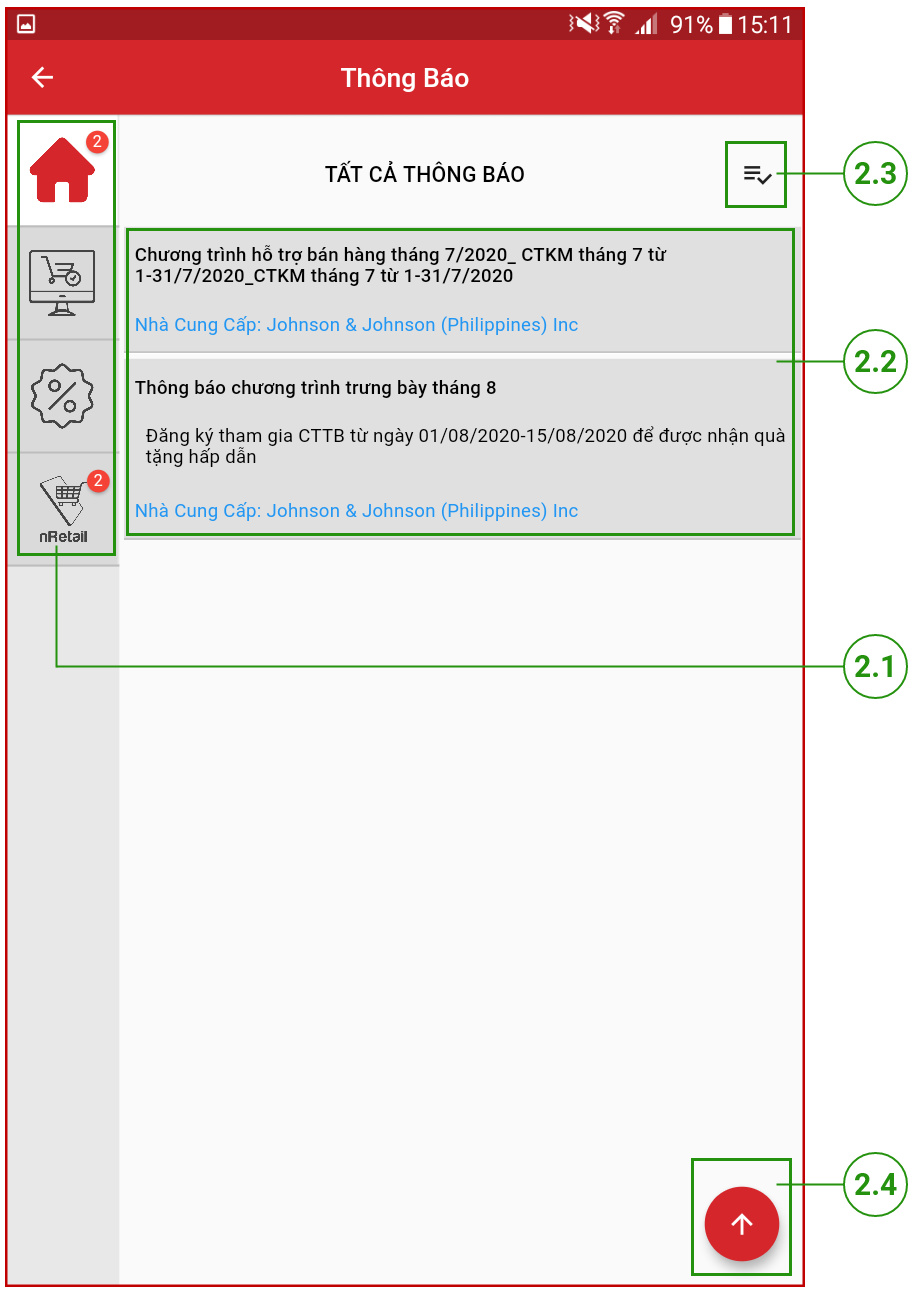
2.1: Các loại thông báo trên nRetail:
 Tất cả thông báo trên ứng dụng.
Tất cả thông báo trên ứng dụng. Thông báo trạng thái đơn hàng. Ví dụ: “Đơn hàng 656 đang trên đường vận chuyển”.
Thông báo trạng thái đơn hàng. Ví dụ: “Đơn hàng 656 đang trên đường vận chuyển”. Thông báo về chương trình khuyến mãi.
Thông báo về chương trình khuyến mãi. Thông báo từ ứng dụng nRetail.
Thông báo từ ứng dụng nRetail.
2.2: Nội dung thông báo.
2.3: Bạn chọn biểu tượng ![]() để đọc nhanh tất cả thông báo.
để đọc nhanh tất cả thông báo.
2.4: Bạn chọn biểu tượng ![]() để trở về đầu trang thông báo.
để trở về đầu trang thông báo.
Bước 3: Để xem chi tiết thông báo, bạn chọn vào từng thông báo cụ thể, ứng dụng hiển thị thông tin chi tiết của từng thông báo.
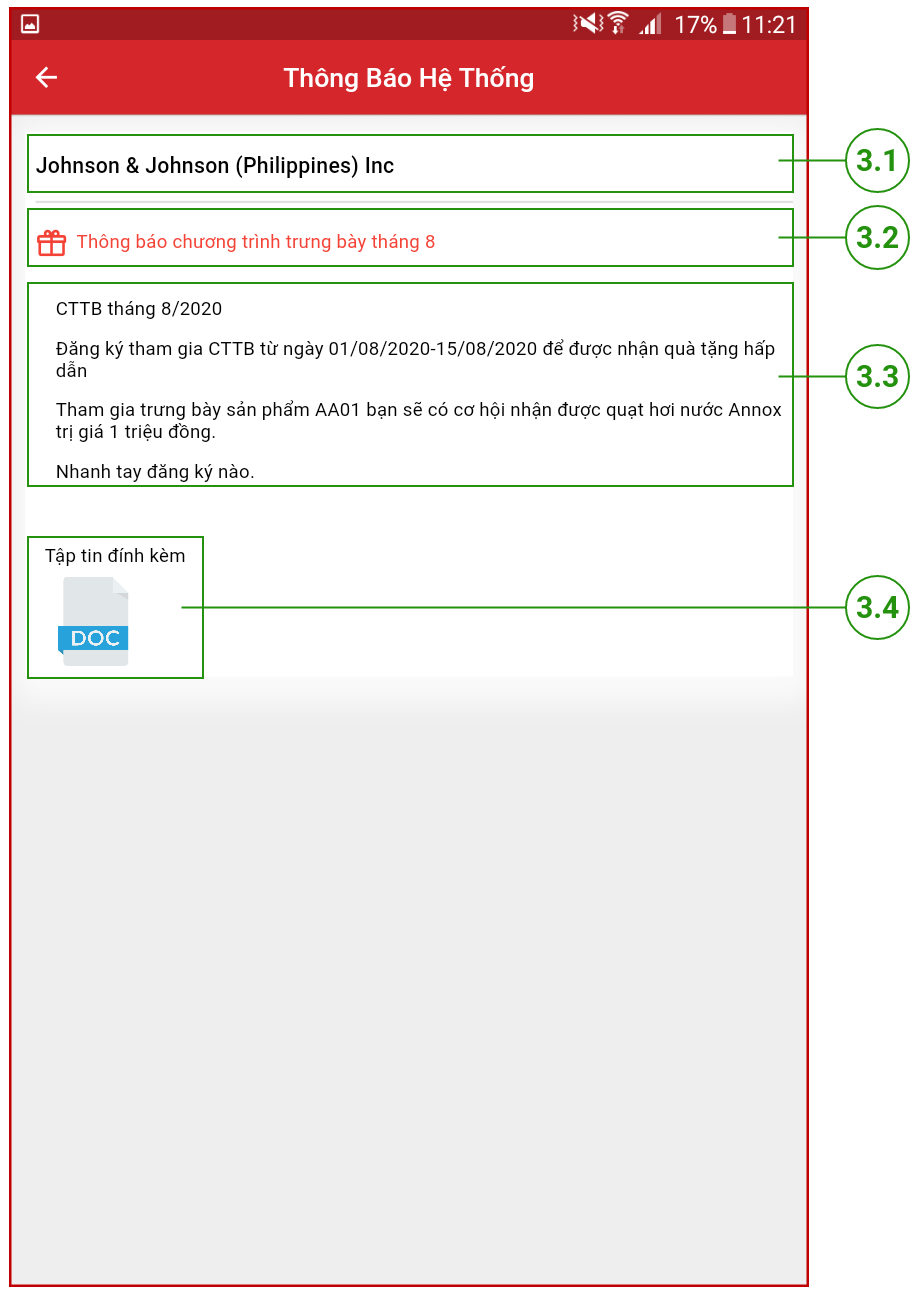
3.1: Tên nhà cung cấp gửi thông báo.
3.2: Tiêu đề thông báo.
3.3: Nội dung chi tiết thông báo.
3.4: Hình ảnh/tập tin/video đính kèm cho thông báo (nếu có).
 nRetail Nền tảng Bán Lẻ Mới (New Retail Platform)
nRetail Nền tảng Bán Lẻ Mới (New Retail Platform)